Šiame praktiniame vadovėlyje paaiškinama, kas yra programinės įrangos pranešėjo įrankis, ir pateikiami įvairūs jo išjungimo būdai:
"Google Chrome" yra žinomas vardas šiame interneto pasaulyje. "Google Chrome" yra "Google" sukurta "Windows" operacinei sistemai skirta interneto naršyklė, tačiau šiandien ją galima naudoti visose pagrindinėse operacinėse sistemose, pvz., "Mac & amp; Linux", o dabar, išmaniųjų telefonų pasaulyje, ir "Android".
Yra daug įdomių funkcijų, dėl kurių "Google Chrome" yra geriausias naudotojų pasirinkimas. Šioje pamokoje aptarsime vieną iš tokių įdomių funkcijų, vadinamą programinės įrangos pranešėjo įrankiu. Pateiksime informacijos apie programinės įrangos pranešėjo įrankį ir pamatysime, kaip galime jį išjungti "Google Chrome" naršyklėje.

Kas yra programinės įrangos reporterio įrankis
Nenuostabu, kad daugelis žmonių nežino apie šį įrankį. Jis yra "Google" paketo dalis ir mums nereikia jo diegti atskirai.
Šio įrankio paskirtis - tikrinti visus "Chrome" dieginius ir aptikti bet kokią nepageidaujamą programinę įrangą, kuri trukdo normaliam "Google Chrome" veikimui kompiuteryje.
Svarbu pažymėti, kad šio įrankio paskirtis daugiausia yra pranešti apie bet kokią tokią programą ar programinę įrangą, kuri gali sutrikdyti naršyklės veikimą. Šis įrankis atsisiunčiamas tuo pačiu metu, kai įdiegiame "Google Chrome".
Jei bandote ieškoti šio įrankio, turite spustelėti Paleisti ir į dialogo langą įveskite toliau nurodytus įrašus:
%localappdata%\Google\Chrome\Vartotojo duomenys\SwReporter
Geriau tai paaiškins toliau pateikta ekrano nuotrauka:
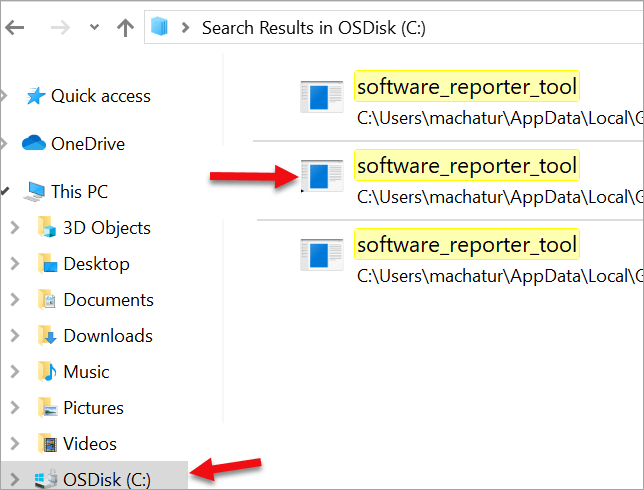
Programinės įrangos reporterio įrankis taip pat žinomas kaip "Chrome" valymo įrankis. Ši programa nėra matoma ir paprastai būna kaip failą su .exe plėtiniu (Software_reporter_tool.exe). Pagrindinė šio įrankio paskirtis - būti prijungtam prie naršyklės ir nėra prijungtas prie žiniatinklio.
Aukščiau pateiktame paveikslėlyje matyti, kad software_reporter_tool . Kaip minėta, šis įrankis veikia fone ir galima pastebėti, kad jo procesoriaus naudojimas yra didelis. Esant tokiai situacijai, turime galimybę išjungti įrankį arba jį pašalinti.
Paprastai tokiu atveju klaida būna tokia. "Google Chrome" programinės įrangos pranešėjo įrankis nustojo veikti. Dabar "Google" siūlo šį valymo įrankį kaip "Chrome" dalį, t. y. naudotojams nereikia jo atsisiųsti atskirai.
Tai taip pat rodo, kad "Google" nereikia jokio įrankio naršyklės problemoms spręsti. Šis įrankis leidžia naudotojui atsikratyti bet kokių skirtukų ar iššokančiųjų skelbimų, kurie neužsidaro net paspaudus mygtuką Uždaryti. Tuo atveju, kai naršyklėje yra viruso ataka, šis įrankis galės ją nustatyti.
Programinės įrangos reporterio įrankis & amp; "Chrome" valymo įrankis - ar jie tokie patys
Taip, šie įrankiai yra identiški ir iš esmės naudojami tam pačiam tikslui. Programinės įrangos reporterio įrankis paleidžiamas siekiant patikrinti, ar kompiuteryje nėra kenksmingos programinės įrangos, ir jei tokia programinė įranga randama, "Chrome Cleanup" įrankis ją pašalina.
Tai "Chrome" valymo įrankis, kuris anksčiau buvo vadinamas Programinės įrangos šalinimo įrankis. Kartais ji dar vadinama "Google Chrome" programinės įrangos reporterio įrankiu.
Žr. toliau pateiktą ekrano nuotrauką:
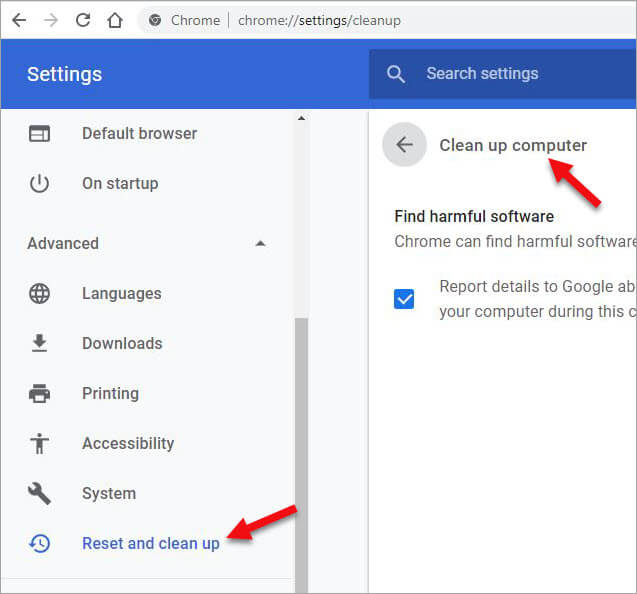
"Chrome" valymo įrankis teikia daug naudos, tačiau kartais jis sukelia ir problemų. Šis įrankis naudoja daug kompiuterio išteklių, pvz., atminties ir procesoriaus, todėl kompiuteris veikia lėtai. Užduočių tvarkyklė -> Išsami informacija skirtukas.
Tai parodyta toliau pateiktoje ekrano nuotraukoje:
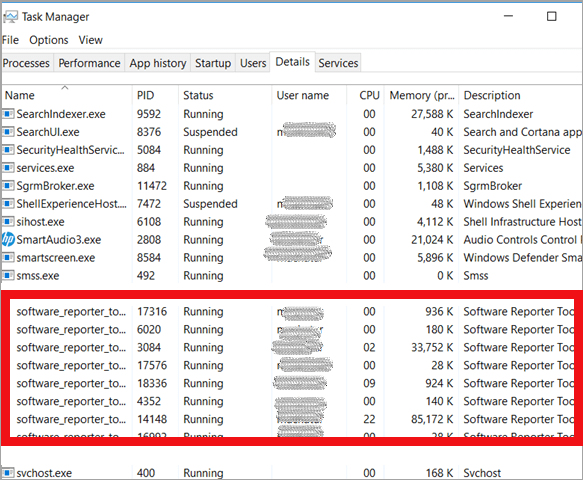
Aukščiau pateiktame paveikslėlyje matome, kad programinės įrangos reporterio įrankis turi didelį procesoriaus ir disko naudojimą. Kai kurie naudotojai šio įrankio nepageidauja dėl saugumo priežasčių. Įrankio atlikto nuskaitymo rezultatas gali būti bendrinamas su "Google".
Tai galima lengvai išspręsti atlikus tam tikrus nustatymų pakeitimus, atlikus toliau nurodytus paprastus veiksmus:
1 žingsnis: Atviras Nustatymai ("Google Chrome" nustatymai ) ir spustelėkite Išplėstinė galimybė.
2 žingsnis: Pasirinkite Iš naujo nustatyti ir išvalyti . (Slinkite puslapiu žemyn).
3 veiksmas: Spustelėkite Kompiuterio valymas .
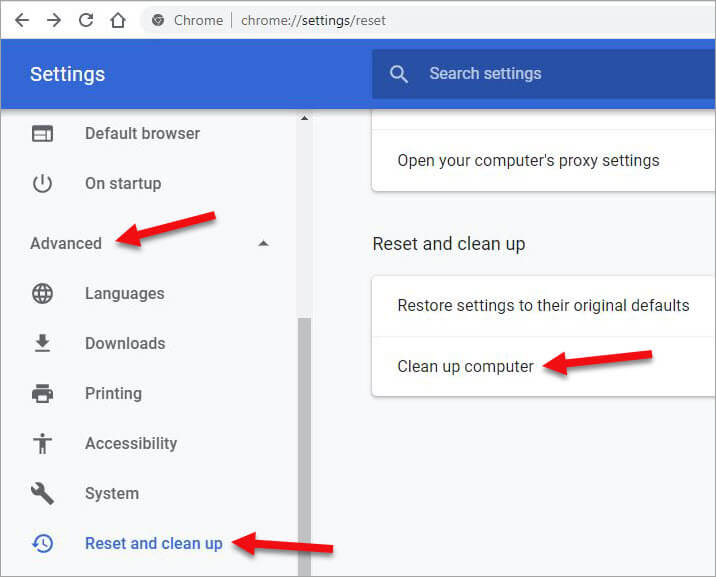
4 veiksmas: Kitame skirtuke galima pasirinkti Rasti kenksmingą programinę įrangą. Spustelėkite Rasti.
Tai padeda naudotojui surasti visą kenksmingą programinę įrangą ir ją pašalinti. Naudotojai taip pat gali panaikinti žymėjimą Praneškite informaciją "Google jei nenori, kad nuskaitymo rezultatai būtų siunčiami "Google".
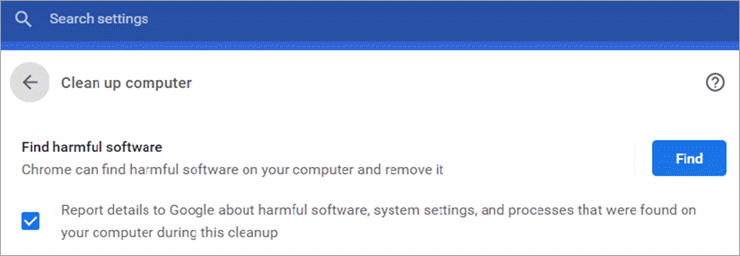
Privalumai ir trūkumai
Privalumai:
- Aptikti ir pašalinti kenksmingą programinę įrangą, kuri gali sukelti nepageidaujamų problemų naršant.
- Ji taip pat saugo nuo nepageidaujamų plėtinių, kurie atsisiunčiami įdiegus trečiųjų šalių programinę įrangą.
Trūkumai:
- Didelis naudotojo išteklių, pavyzdžiui, atminties ir procesoriaus, naudojimas.
- Skenavimo rezultatai siunčiami "Google", todėl gali kilti privatumo problemų.
- Kartais įrankis gali staiga nustoti veikti ir tai gali kelti problemų.
Taigi, dabar kyla klausimas - ar įmanoma pašalinti "Software Reporter" įrankį? Na, tai buvo paprastas procesas, kol jis tapo integruota "Google Chrome" funkcija, t. y. jo negalima pašalinti. Tačiau gera žinia ta, kad jį galima išjungti.
Panagrinėkime šio įrankio išjungimo būdus.
Išjungti "Google Chrome" programinės įrangos pranešėjo įrankį
1 metodas
Jei norite išjungti "Chrome" valymo įrankį:
#1) Atviras Nustatymai "Google Chrome".
#2) Puslapio apačioje pasirinkite Išplėstinė" galimybė.
#3) Dalyje "Advanced" pasirinkite "System" ir išjunkite parinktį "Tęsti fono programų veikimą, kai "Google Chrome" uždaryta" .
Tai paaiškinta toliau pateiktoje ekrano nuotraukoje:
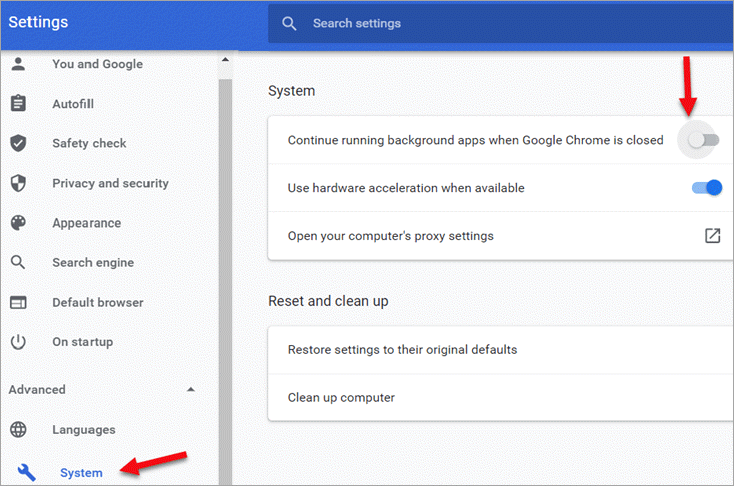
2 metodas
Programinės įrangos reporterio įrankį iš kompiuterio taip pat galima pašalinti rankiniu būdu. Tai galima padaryti pašalinant kompiuteryje veikiantį programinės įrangos reporterio įrankio .exe failą.
Pažiūrėkime, kaip atlikti šio metodo veiksmus.
1 žingsnis: Atidarykite RUN dialogo langą. Tai taip pat galima padaryti naudojant sparčiąją nuorodą WIN+R.
2 žingsnis: Norėdami atidaryti programinės įrangos pranešėjo įrankį, įveskite " %localappdata%\Google\Chrome\Vartotojo duomenys\SwReporter "
3 veiksmas: Taip pateksime į versijos numerio aplanką, kuriame yra Programinės įrangos reporterio įrankis.exe failas.
4 veiksmas: Pasirinkite .exe failą ir spustelėkite Ištrinti raktas.
Šis būdas yra laikinas. Reporterio įrankis vėl atsiras, kai tik "Google Chrome" bus atnaujinta į naujesnę versiją.
3 metodas
Šis metodas padeda visam laikui išjungti "Chrome" valymo įrankį. Tai galima padaryti pašalinant "Software Reporter Tool" leidimus. Kai tik bus pašalinti leidimai, .exe failas nebus paleistas. Atlikime toliau nurodytus veiksmus.
1 žingsnis: Atidarykite RUN dialogo langą. Tai taip pat galima padaryti naudojant sparčiąją nuorodą WIN+R .
2 žingsnis: Įveskite " %localappdata%\Google\Chrome\Vartotojo duomenys\SwReporter " ir spustelėkite ĮVYKDYTI.
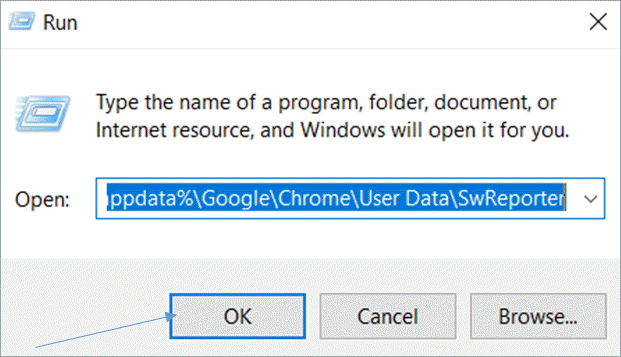
3 veiksmas: Atidarykite Programinės įrangos reporterio įrankių aplankas ir dešiniuoju pelės mygtuku spustelėkite, kad pasirinktumėte Savybės.
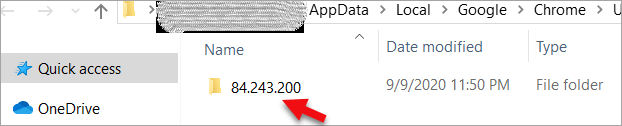
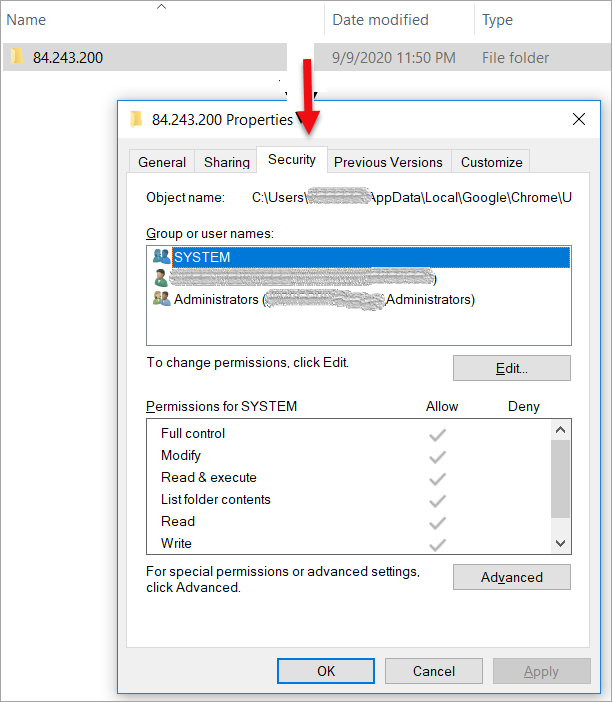
4 veiksmas: Spustelėkite Apsauga skirtuką ir spustelėkite Išplėstinė mygtuką.
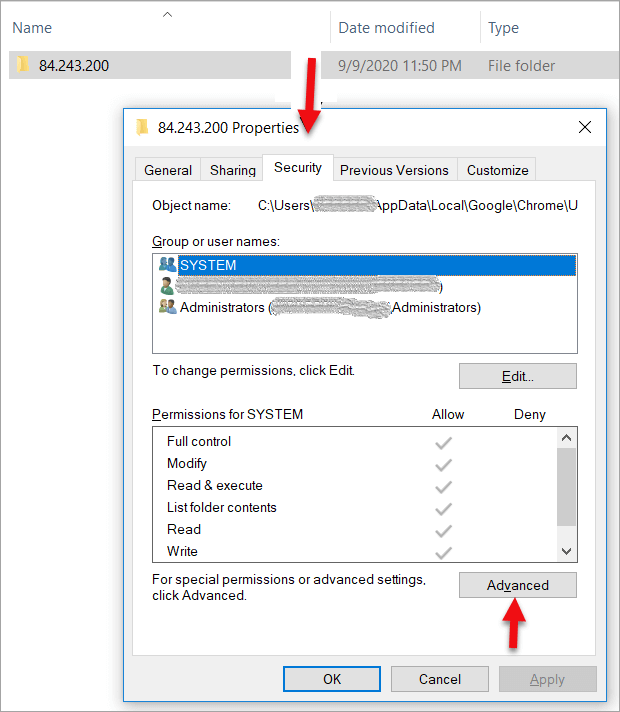
5 veiksmas: Paspaudę ant Išplėstinė , spustelėkite Išjungti paveldėjimą Mygtuką. Taip bus atvertas kitas dialogo langas, kuriame naudotojo bus paprašyta pasirinkti, ar paveldėtas teises padaryti aiškias, ar panaikinti visas paveldėtas teises.
Pasirinkite parinktį " Pašalinti visus paveldėtus šio objekto leidimus ". Tai parodyta toliau pateiktoje ekrano kopijoje. Vartotojas turi spustelėti GERAI visuose dialogo languose, kad patvirtintumėte ir pritaikytumėte pakeitimus.
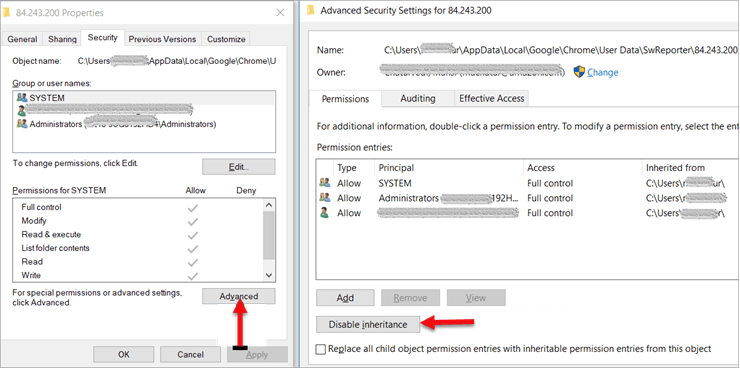
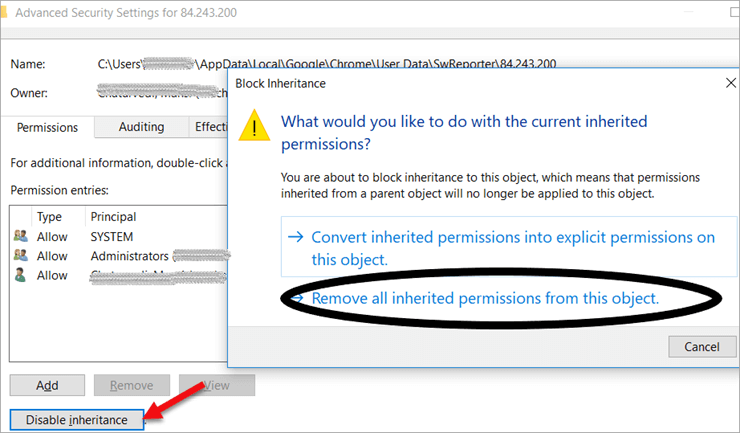
Taikant šį metodą "Chrome" valymo įrankis kompiuteryje neveiks.
4 metodas
Šis metodas apima programinės įrangos pranešėjo įrankio pakeitimą. Exe vykdomasis failas.
Norėdami sustabdyti įrankio nuskaitymą ir ataskaitų bendrinimą, galime pakeisti "Software Reporter" EXE failą kitu EXE failu.
1 žingsnis: Spustelėkite aplanką, kuriame yra "Software Reporter" įrankio EXE failas.
2 žingsnis: Nukopijuokite bet kurį kitą EXE failą. Pavyzdys: notepad.exe.
3 veiksmas: Ištrinkite "Software Reporter" įrankio EXE failą.
4 veiksmas: Nukopijuokite kitą .exe failą ir pervardykite jį kaip Software Reporter tool.exe.
5 metodas
Šis metodas apima pakeitimų atlikimą naudojant registro redaktorių, kad būtų išjungtas "Chrome" valymo įrankis. Šis metodas taip pat gali turėti keletą variantų, todėl aptarsime kelis iš jų. Šis metodas naudoja oficialią "Google Chrome" politiką, kad sustabdytų "Software Reporter" įrankį.
Apžvelkime šio metodo etapus.
1 žingsnis: Atidarykite RUN dialogo langą. Tai taip pat galima padaryti naudojant sparčiąją nuorodą WIN+R ir įveskite " regedit".
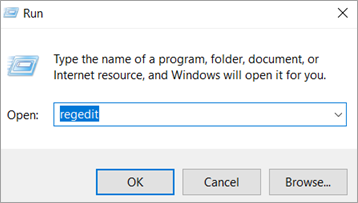
2 žingsnis: Tai padės mums patekti į šį raktą.
HKEY_LOCAL_MACHINE\SOFTWARE\Policijos
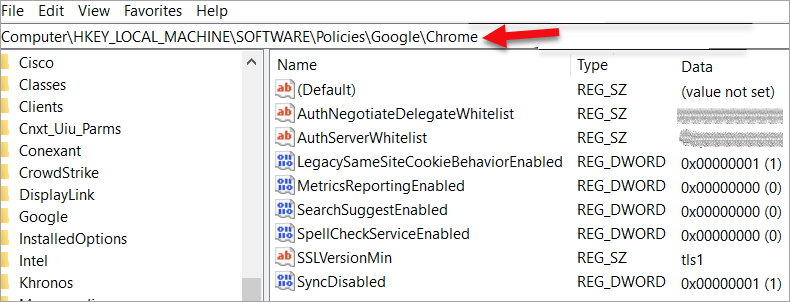
3 veiksmas: Dešiniuoju pelės klavišu spustelėkite , kad sukurtumėte naują raktą pagal raktą - Taisyklės ir pavadinkite šį raktą taip "Google".
4 veiksmas: Pagal naujai sukurtą "Google" raktą, sukurkite naują raktą ir pavadinkite jį taip "Chrome".
5 veiksmas: Dabar galutinis rakto kelias bus toks:
HKEY_LOCAL_MACHINE\SOFTWARE\Policies\Google\Chrome
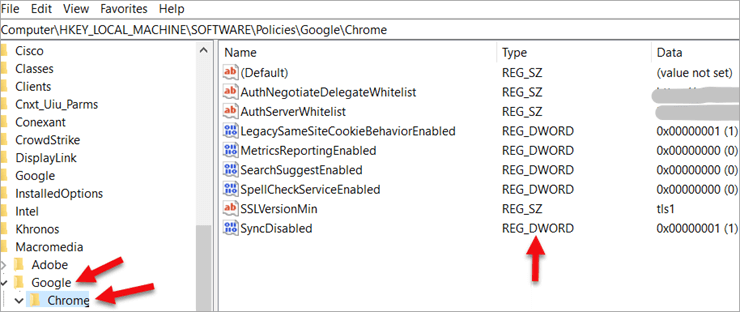
6 veiksmas: Dešinėje skydelio pusėje pasirinkite " "Chrome" " klavišą, tada dešiniuoju pelės mygtuku spustelėkite ir pasirinkite " New"->DWORD (32 bitų reikšmė). Šį naują DWORD reikia pervadinti į "Chrome Cleanup Reporting Enabled". Svarbu nepamiršti, kad abiejų DWORD vertė turi būti 0.
Šis registro redaktoriaus naudojimo metodas taip pat gali turėti tam tikrų variantų. Dabar apžvelkime variantus. Kai kurie veiksmai išlieka bendri kaip ir ankstesniame metode.
1 žingsnis: Atidarykite RUN dialogo langą. Tai taip pat galima padaryti naudojant sparčiąją nuorodą WIN+R ir įveskite " regedit".
2 žingsnis: Kai Registro redaktorius yra atidarytas, pereiname prie rakto - HKEY_CURRENT_USER\Programinė įranga\Microsoft\Windows\CurrentVersion\Policijos
3 veiksmas: Sukurkite naują raktą Taisyklės ir pervadinkite jį į Tyrinėtojas.
4 veiksmas: Sukurkite naują raktą po raktu pavadinimu Tyrinėtojas, ir pervadinkite jį į Neleisti paleisti.
Galutinio rakto kelias bus toks:
HKEY_CURRENT_USER\Programinė įranga\Microsoft\Windows\CurrentVersion\Policies\Explorer\DisallowRun
5 veiksmas: Pasirinkimo klavišas - Neleisti paleisti. Tai pasirodys dešinėje ekrano pusėje. Spustelėkite dešiniuoju pelės klavišu ir pasirinkite New -> String Value. Pervardykite šią eilutę kaip 1 .
6 veiksmas: Atvira eilutė 1 dukart spustelėjus ant jo, o jo vertę dabar reikia nustatyti į Programinė įranga Reporter_Tool.exe.
Kitas registro metodo variantas - naudoti "Image File Execution Options" (vaizdo failo vykdymo parinktis).
1 žingsnis: Atidarykite RUN dialogo langą. Tai taip pat galima padaryti naudojant sparčiąją nuorodą WIN+R ir įveskite " regedit"
2 žingsnis: Kai Registro redaktorius yra atidarytas, pereiname prie rakto.
HKEY_LOCAL_MACHINE\SOFTWARE\Microsoft\Windows NT\Galutinė versija\Apdoro failo vykdymo parinktys
3 veiksmas: Sukurkite naują raktą, kurio pavadinimas Programinė įranga Reporter_Tool.exe pagal Vaizdo failo vykdymo parinktis.
4 veiksmas: Nauja eilutė su pavadinimu Derintuvas turi būti sukurtas pagal Programinė įranga Reporter_Tool.exe raktas.
5 veiksmas: Debugger eilutės reikšmę galima nustatyti kaip bet kurio kito EXE failo, kurį galima paleisti vietoj programinės įrangos pranešėjo įrankio, kelią.
Apžvelgėme kai kuriuos "Chrome" valymo įrankio išjungimo arba blokavimo būdus. Dabar panagrinėkime kai kuriuos dažniausiai užduodamus klausimus.
Dažnai užduodami klausimai
Q #1) Ar reikia programinės įrangos pranešėjo įrankio?
Atsakymas: Įrankis "Software Reporter" dabar yra integruota "Google Chrome" funkcija. Jis rekomenduojamas naudotojams, kurie paprastai susiduria su trečiųjų šalių programine įranga, kuri kartais gali kelti problemų. Šis įrankis taip pat naudoja daug kompiuterio išteklių, todėl kai kurie naudotojai pageidauja jį blokuoti arba išjungti.
Q #2) Kaip padaryti, kad "Chrome" naudotų mažiau procesoriaus?
Atsakymas: "Chrome" žinoma dėl didelio kompiuterio išteklių, pavyzdžiui, atminties ir procesoriaus, suvartojimo, tačiau gera žinia ta, kad tai galima kontroliuoti atnaujinant "Chrome" ir dirbant su mažesniu skirtukų skaičiumi. Vartotojai gali tikrinti naudojimą iš užduočių tvarkyklės ir pašalinti nereikalingas programas & amp; plėtinius.
Q #3 ) Ar naudotojas gali ištrinti "Software Reporter" įrankį EXE?
Atsakymas: Taip . Programinės įrangos reporterio įrankis EXE gali būti ištrintas iš kompiuterio naudojant Registro redaktorius (kaip paaiškinta pirmiau) arba naudotojas gali rankiniu būdu pasirinkti aplanką, kuriame yra šio įrankio EXE failas, ir spustelėti šalinimo klavišą.
Q #4) Kaip naudotojai gali atnaujinti "Chrome"?
Atsakymas: "Chrome" galima atnaujinti atlikus šiuos paprastus veiksmus.
- Atidarykite "Chrome" naršyklę.
- Spustelėkite Daugiau galimybių naršyklės viršutiniame dešiniajame kampe.
- Pasirinkite Atnaujinti "Google Chrome . Gali būti, kad naudotojas apskritai nematys šios parinkties. Nėra ko panikuoti, nes tai tiesiog reiškia, kad naudotojas jau naudoja naujausią versiją.
Q #5) Ar "Windows 10" programinės įrangos reporterio įrankis taip pat susiduria su didelio procesoriaus naudojimo problemomis?
Atsakymas: Taip. Šiuo metu dauguma iš mūsų perėjo nuo "Windows 7" ir XP prie "Windows 10". Tačiau "Windows 10" programinės įrangos reporterio įrankis taip pat susiduria su didelėmis su procesoriaus naudojimu susijusiomis problemomis. Jis sunaudoja daug procesoriaus atminties, todėl kompiuteris tampa labai lėtas.
Q #6) Ar "Mac" kompiuteriui galima naudoti "Chrome" valymo įrankį?
Atsakymas: Ne. "Mac" naudotojams nėra atskiro įrankio, vadinamo "Chrome" valymo įrankiu "Mac". Nors "Mac" naudotojai turi galimybę naudoti "Mac" turimas kovos su kenkėjiškomis programomis priemones ir atlikti "Chrome" nustatymų pakeitimus. "Mac" turi integruotus įrankius, kurie gali padėti aptikti ir ištrinti programinę įrangą, kurią naudotojas nori pašalinti.
K #7) Kaip naudoti "Android" skirtą "Chrome" valymo įrankį?
Atsakymas: "Chrome" valymo įrankis "Android" nėra prieinamas kaip atskiras įrankis. Programų ir plėtinių šalinimo procesas yra rankinis ir gali būti atliekamas keičiant nustatymus.
Išvada
Šiame vadovėlyje kalbėjome apie programinės įrangos pranešėjo įrankį ir jo naudą. Tai tikrai svarbus įrankis naudotojams, kurie dažnai naudoja trečiųjų šalių programinę įrangą, nes šis įrankis gali aptikti bet kokią kenkėjišką programinę įrangą arba probleminę programinę įrangą ir pranešti apie ją, o tai galima pašalinti naudojant programinės įrangos pašalinimo įrankį arba "Google Cleanup" įrankį.
Taip pat aptarėme įvairius metodus, kuriais galima pašalinti arba užblokuoti "Chrome Cleanup Tool". Tikimės, kad ši pamoka atsakys į daugumą skaitytojų klausimų apie šį įrankį.